Recuperación de contraseña de Word de Appnimi
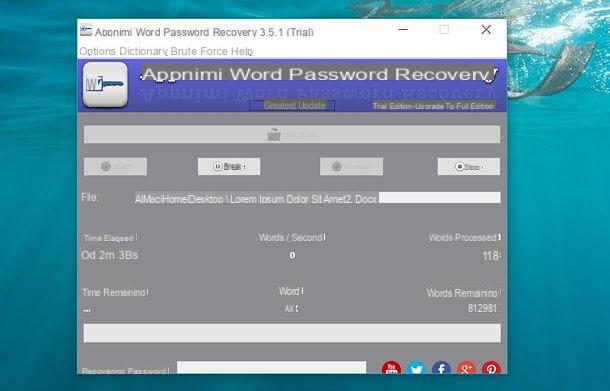
Si está interesado en comprender cómo desproteger un archivo de Word con una contraseña, puede tener éxito en su intento sin problemas particulares recurriendo al uso de Recuperación de contraseña de Word de Appnimi. Es un excelente programa para sistemas operativos Windows que permite encontrar la contraseña de un documento DOC y DOCX mediante diferentes técnicas: la de diccionario, que intenta "adivinar" la contraseña del archivo utilizando una lista de palabras contenidas en un archivo de diccionario o que la fuerza bruta, que prueba todas las combinaciones posibles de caracteres hasta que encuentra la contraseña correcta.
El programa es gratuito en su versión de demostración, lo que le permite recuperar solo contraseñas de hasta 3 caracteres. Para explotar todo su potencial, debe comprar una de las versiones pagas: que Básico que por $ 9,99 le permite descubrir las contraseñas de archivos de Word usando la técnica del diccionario Consultores que por $ 29,99 le permite aprovechar la técnica de fuerza bruta, o que Empresa que también admite la fuerza bruta con caracteres personalizados por $ 99.
Si desea recuperar sus documentos de trabajo a los que ya no puede acceder debido a la contraseña, le invito a que descargue e instale la versión gratuita de Appnimi Word Password Recovery y le entregue el documento infractor. Para hacer esto, haga clic aquí para comenzar para que pueda conectarse inmediatamente a la página web de descarga del programa. Luego haga clic en el botón Descargar para Windows ubicado en la parte inferior de la página y espere a que finalice la descarga.
Una vez que se complete la descarga, abra elarchivo zip que contiene Appnimi Word Password Recovery y haga doble clic en el archivo Appnimi Word Password Recovery Setup.exe. Luego presione el botón Si luego, en la nueva ventana que ahora se mostrará en la pantalla, haga clic en el botón Siguiente página, A continuación, Estoy de acuerdo aceptar los términos de uso del programa y luego hacer clic en los botones Instalar e Tecnologías para finalizar la instalación.
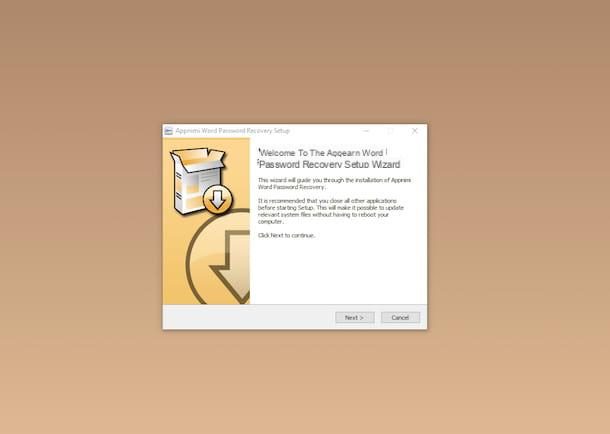
Tenga en cuenta que Appnimi Word Password Recovery requiere la Java Runtime Medio Ambiente instalado en su computadora. Si Java aún no se ha instalado en su computadora, al final del procedimiento de instalación del programa que acabo de sugerirle que use para desproteger un archivo de Word, verá aparecer una advertencia en la pantalla indicando que es necesario descargar y instalar.
Luego responda afirmativamente a la advertencia y descargue el software del sitio que se abre. Si necesita más explicaciones sobre cómo descargar e instalar Java en su computadora, puede seguir las sencillas instrucciones que le he proporcionado en mi guía sobre cómo instalar Java.
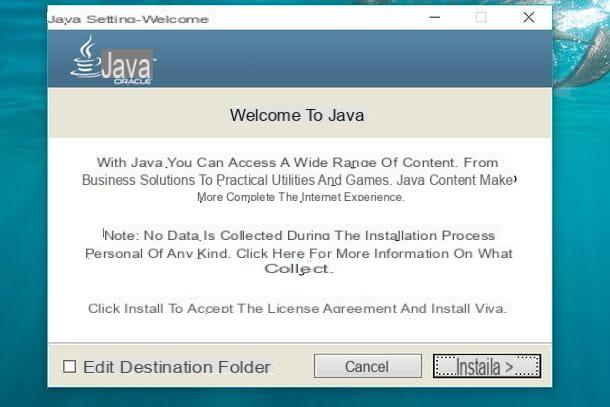
Después de instalar el software y, finalmente, descargar e instalar Java en su computadora, espere unos momentos hasta que aparezca la ventana Appnimi Word Password Recovery en el escritorio y, si no se muestra, haga clic dos veces seguidas en el ícono del programa que se ha agregado. al escritorio para iniciarlo de inmediato.
Una vez que se inicia el software, debe obtener un código de licencia gratuito para poder utilizarlo. Luego, complete el formulario que ve a continuación escribiendo su nombre en el campo Nombre y Apellido y su dirección de correo electrónico en el campo Correo electrónico, haga clic en el botón Obtenga una clave de licencia gratuita y abra su bandeja de entrada para obtener el código de activación del software.
En este punto, ingrese el código de licencia que obtuvo por correo electrónico en el campo Clave de licencia de Appnimi Word Password Recovery y haga clic en el botón primero Activación y luego No para activar el programa y utilizar su versión gratuita.
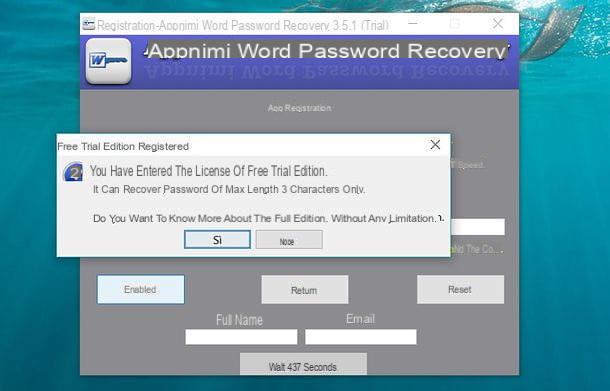
En este punto, haga clic en el botón Seleccione el archivo, seleccione el archivo de Word para el que desea averiguar la contraseña y presione el botón Inicio para iniciar el procedimiento de identificación de la contraseña para acceder al documento de Word.
Al final del trámite (cuya duración depende de la longitud y complejidad de la contraseña a rastrear), Appnimi Word Password Recovery te mostrará un mensaje con la palabra clave útil para abrir el documento protegido. Úselo y podrá ver / editar el archivo DOC / DOCX con contraseña como mejor le parezca.
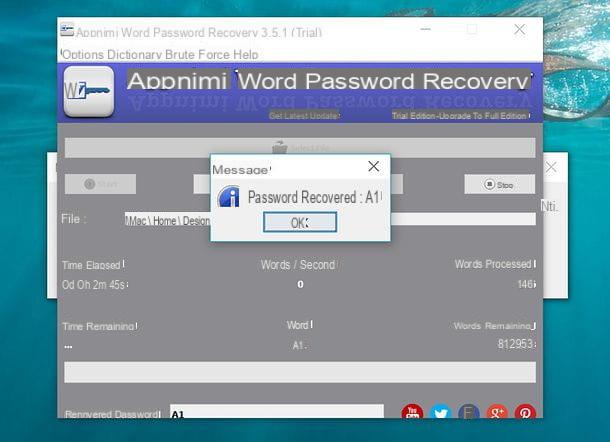
Si decide comprar una de las versiones pagas de Appnimi Word Password Recovery, puede aprovechar el diccionario y las técnicas de ataque de fuerza bruta seleccionando los elementos Diccionario e Fuerza bruta del menú en la parte superior.
Hashcat
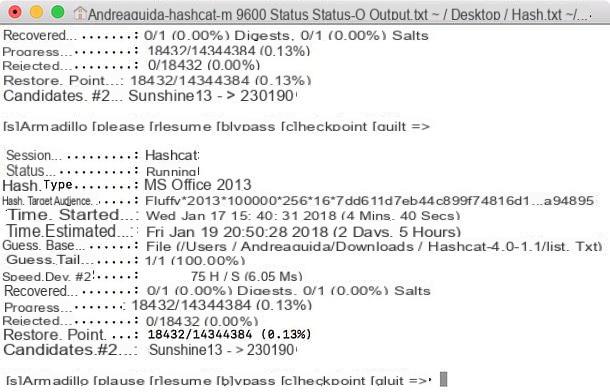
Si Appnimi Word Password Recovery no lo ha satisfecho y / o no tiene la intención de gastar dinero para averiguar la contraseña de su archivo de Word, puede considerar usar soluciones más complejas, pero 100% gratis. Me refiero, por ejemplo, a Hashcat: un software gratuito y de código abierto que te permite descubrir las contraseñas de varios tipos de archivos, incluido Word, mediante ataques de diccionario, fuerza bruta y más.
Hashcat es compatible con Windows, macOS y Linux, pero funciona solo desde la línea de comandos, por lo que no tiene una interfaz gráfica, y esto hace que sea particularmente difícil para quienes no "mastican" la informática. Entre sus principales fortalezas está la velocidad de procesamiento, de hecho es capaz de explotar las tecnologías de aceleración por hardware de la GPU para "atacar" los archivos a desbloquear, pero obviamente las contraseñas más difíciles siempre tardan mucho en ser descubiertas (a veces incluso ¡dias!).
Si en este punto aún no tienes "miedo" de descubrir cómo funciona Hashcat, estos son los pasos principales que debes seguir para usarlo.
- Descargar en Hashcat - en Windows, simplemente descargue elarchivo zip que contiene el programa (haciendo clic en el enlace Descargar relacionado con la opción binarios hashcat en el sitio web oficial del software) y extraer su contenido en cualquier carpeta. En macOS necesitas instalar el administrador de paquetes Homebrew (dando la orden / usr / bin / ruby -e "$ (curl -fsSL https://raw.githubusercontent.com/Homebrew/install/master/install)" en la Terminal) y luego proceda a instalar el software usando el comando brew instalar hashcat.
- Obtener el hash del documento a desproteger - para descubrir la contraseña de un archivo DOC o DOCX con Hashcat, es necesario proporcionarle su hash, es decir, una cadena que lo identifique de forma unívoca. Para desbloquear el hash del archivo DOC o DOCX, puede recurrir al script office2hashcat.py, que puede descargar desde esta página haciendo clic derecho en el botón Crudo y seleccionando la opción para descargar el archivo vinculado en el menú que se abre. El script está en Python, por lo que debe instalar Python para poder usarlo. Una vez descargado el script, puede usarlo usando el Símbolo del sistema de Windows o Terminal de macOS. El comando a utilizar es el siguiente (después de apuntar el Prompt o la Terminal hacia la carpeta que aloja el script): office2hashcat.py, donde en lugar de recorre la ruta completa del archivo para descubrir el hash. Una vez que tenga el hash, cópielo y guárdelo en un archivo txt.
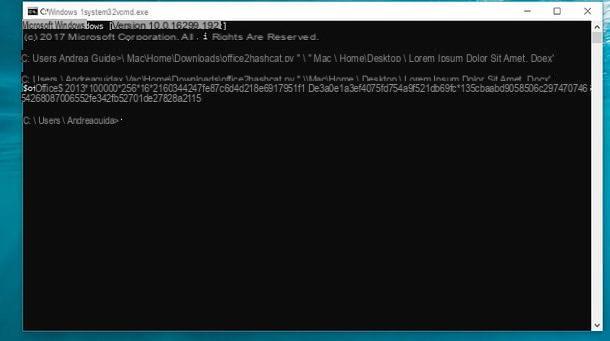
- Descarga el archivo del diccionario - Uno de los ataques más efectivos para descubrir las contraseñas de archivos de Word es ese diccionario. Por lo tanto, le aconsejo que descargue un archivo de diccionario para intentar "adivinar" la clave del documento. Hay muchos archivos de diccionario en la red, recomiendo el de rockyou (que se extraerá del archivo zip al final de la descarga).
- Encontrar la contraseña del archivo de Word - Una vez que tenga el archivo txt con el hash del documento a "atacar", puede tomar medidas. Entonces inicia el Símbolo del sistema Windows o el Terminal macOS y da el comando hashcat -m –Status -o output.txt, donde en lugar de debe ingresar el código de identificación de la versión de Office con la que se creó el documento a desbloquear, en lugar de debe ingresar la ruta completa del archivo txt en el que ha guardado el hash del archivo de Word, mientras que en lugar de debe ingresar la ruta completa del archivo de diccionario que descargó anteriormente.
Los códigos de identificación de la versión de Office son los siguientes. Para saber con qué versión de Office se creó el documento que desea desbloquear, verifique el código al comienzo del hash que obtuvo con el script office2hashcat.py (ej. $ oficina $ * 2013 * por Office 2013).
- Office 97-03 (MD5+RC4,oldoffice$0,oldoffice$1): 9700
- Office 97-03 (MD5+RC4,collider-mode#1): 9710
- Office 97-03 (MD5+RC4,collider-mode#2): 9720
- Office 97-03 (SHA1+RC4,oldoffice$3,oldoffice$4): 9800
- Office 97-03 (SHA1+RC4,collider-mode#1): 9810
- Office 97-03 (SHA1+RC4,collider-mode#2): 9820
- Oficina 2007: 9400
- Oficina 2010: 9500
- Oficina 2013: 9600
Después de unos segundos de procesamiento, Hashcat comenzará a buscar la contraseña correcta. La operación podría durar incluso días, así que tenga mucha, mucha paciencia. Si algún paso no te queda claro y / o quieres más detalles sobre cómo usar Hashcat para la recuperación de contraseña de archivos de Word, consulta este tutorial en inglés (que también utilicé como punto de partida para esta ocasión).
Decryptum
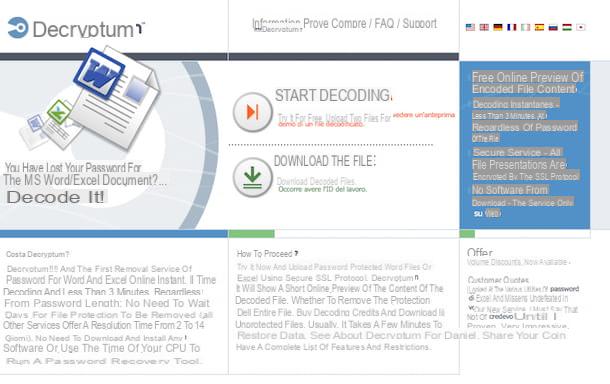
¿Le gustaría poder desproteger un archivo de Word con una contraseña pero no tiene intención de instalar nuevos programas en su computadora? ¿Tienes una Mac y por tanto no puedes utilizar el software que indiqué en las líneas anteriores? Si la respuesta a al menos una de estas dos preguntas es sí, te invito a que eches un vistazo Decryptum.
Se trata de un servicio online gratuito, utilizable desde cualquier navegador web y desde cualquier sistema operativo gracias al cual es posible eliminar la contraseña que se utilizará para abrir archivos de Word pero también documentos de Excel. El servicio promete un tiempo de descifrado de menos de 3 minutos, independientemente de la longitud de la contraseña.
Decryptum, esto es bueno, tenlo en cuenta, es compatible con todos los archivos de Word protegidos con codificación original de 40 bits, pero no puede afectar a los archivos creados con Office 97-2016. El uso del servicio está sujeto a una tarifa, pero puede verificar su eficacia efectiva de forma gratuita obteniendo una vista previa de cada documento de Word cuya contraseña desea recuperar.
Para desproteger un archivo de Word con Decryptum, el primer paso que debe dar es hacer clic aquí para que pueda conectarse inmediatamente a la página web principal del servicio. Luego presiona la voz Empezar a decodificar colocado a la derecha y luego ponga una marca de verificación en la casilla junto al elemento Acepto los términos y condiciones. para aceptar el acuerdo de soporte de servicio y haga clic en el botón adelante.
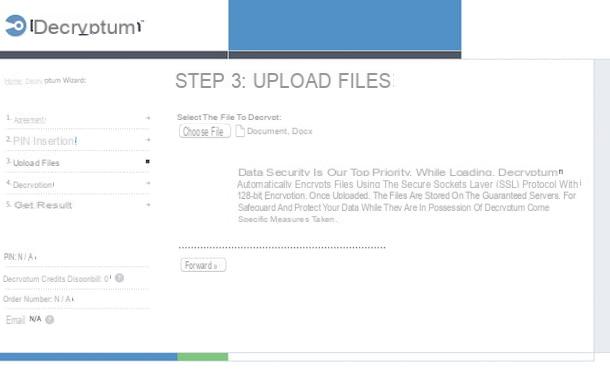
Ahora, escriba el código de seguridad que se le muestra en la nueva página web que se ha abierto en el campo correspondiente debajo de la entrada. Ingrese el código de seguridad: luego haga clic en el botón adelante. Luego haga clic en el botón Elija el archivo y seleccione el archivo de Word en su computadora cuya contraseña desea identificar y haga clic en el botón una vez más adelante colocado en la parte inferior.
Luego, espere unos momentos para que el servicio procese el archivo, luego de lo cual se le mostrará una vista previa del documento de Word que puede consultar parcialmente directamente en línea. Si por el contrario prefieres descargar directamente a tu ordenador el archivo Word del que se ha eliminado la contraseña, tendrás que comprar los créditos necesarios para realizar esta operación simplemente pinchando en el elemento correspondiente que se muestra en la pantalla. ¿Más fácil que eso?
Otras soluciones
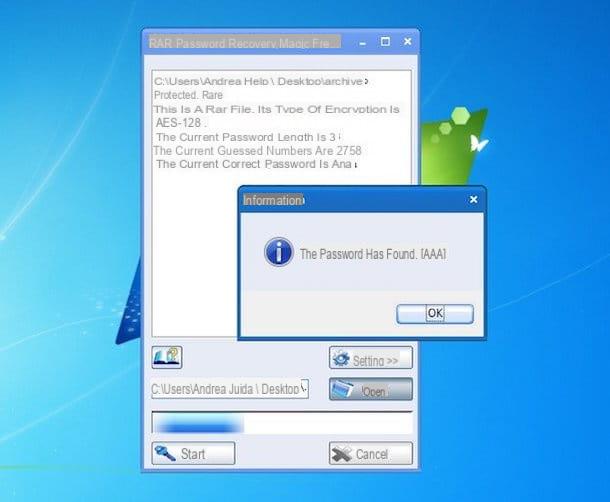
Además de desproteger un archivo de Word con una contraseña, ¿necesita hacer lo mismo en un documento PDF u otro tipo de archivo? Si la respuesta es sí, te sugiero que consultes mi guía sobre cómo eludir una contraseña y mi tutorial dedicado a programas para eludir una contraseña a través del cual he procedido a mostrarte otras herramientas interesantes que pueden resultar útiles en este sentido. Por favor, eche un vistazo al menos… ¡Estoy seguro de que podrá encontrar la solución que mejor se adapte a sus necesidades en muy poco tiempo!
¿Está buscando otras herramientas para eliminar o localizar la contraseña utilizada para proteger el acceso a servicios o archivos específicos? ¿Sí? Bueno, entonces lea mi guía sobre cómo encontrar una contraseña o consulte mi tutorial sobre cómo decapitar contraseñas, tal vez encuentre la solución adecuada para usted.
Cómo desproteger un archivo de Word con contraseña

























